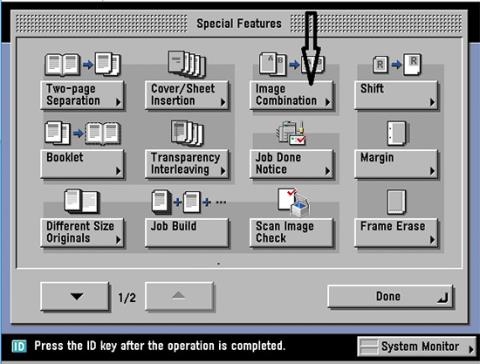Copiare la carta d'identità fronte-retro su 1 facciata della carta è molto semplice e puoi farlo senza dover andare in negozio, se hai già una fotocopiatrice a casa. Fotocopiare le carte d'identità sarà più semplice quando si fotocopia sullo stesso lato della carta, a differenza della stampa di Word ed Excel su 2 lati della carta quando dobbiamo invertire la carta. Possiamo fotocopiare carte d'identità su fogli A4 o A5. L'articolo seguente ti guiderà a copiare la carta d'identità fronte-retro su 1 lato della carta.
Istruzioni per fotocopiare una carta d'identità fronte-retro su un dispositivo Canon
Passo 1:
Per prima cosa posizioneremo la carta d'identità sul vetro per fotocopiarla. Quindi fare clic per selezionare la funzione Funzioni speciali . Successivamente fare clic su Combinazione immagini e quindi su Fine per procedere con la stampa di 2 lati della carta d'identità su 1 lato della carta.

Passo 2:
Quindi scegliamo 4 su 1 > Opzione . Successivamente, seleziona la posizione dell'immagine nell'ordine delle istruzioni visualizzate sullo schermo, quindi fai clic su Fine.
Passaggio 3:
Seleziona la posizione della carta A4 o A5 che desideri stampare.
Infine, premi il pulsante Avvio e attendi che la macchina finisca la scansione del lato 1, quindi gira il lato 2 della carta d'identità e premi Avvio per scansionare l'altro lato della carta d'identità.

Istruzioni per fotocopiare la carta d'identità su 1 lato della carta Toshiba
Passo 1:
Mettiamo anche la carta d'identità sulla fotocopiatrice. Quindi selezionare il vassoio della carta come A4 o A5 e fare clic su ZOOM ORG > A4/A5 .

Passo 2:
Fare clic sul pulsante Originale come A5, Copia come A4 e quindi premere il pulsante RITORNO. Quindi l'utente fa clic su EDIT e seleziona 2IN1/4IN1 .

Passaggio 3:
Nella schermata che mostra alcuni comandi, selezionare 2IN1 e poi selezionare 1 LATO . Continuare a selezionare BASIC sullo schermo, quindi premere Avvia per eseguire la scansione di ciascun lato della carta d'identità.
Istruzioni per fotocopiare la carta d'identità su fotocopiatrice Ricoh
Passo 1:
Posiziona la tua carta d'identità sul vetro della macchina.
Passo 2:
Selezionare il vassoio carta A4 o A5, quindi selezionare 1 COMBINAZIONE LATERALE 2 . A questo punto, lo schermo selezionerà automaticamente AUTORIDUZIONE, premere nuovamente il tasto FORMATO INTERO .
Passaggio 3:
Seleziona il numero di fogli di carta che desideri fotocopiare, quindi abbassa il coperchio e premi il pulsante START per eseguire la scansione di entrambi i lati della carta d'identità.
Come fotocopiare la carta d'identità fronte-retro sulla fotocopiatrice Konica
Passo 1:
Posiziona la tua carta d'identità sul vetro nella posizione del foglio A4. Quindi guarda lo schermo e fai clic sul vassoio della carta che utilizzerai per fotocopiare la tua carta d'identità.
Passo 2:
Selezionare quindi la modalità di duplicazione della carta fronte-retro nella schermata del display.
Passaggio 3:
Infine, chiudi il coperchio e premi il pulsante Avvio per scansionare ciascun lato della carta d'identità per copiare 2 lati della carta d'identità su 1 lato della carta.